Une erreur s’est produite lors de la tentative de chargement de votre panier dans Steam [Correction]
![Une erreur s’est produite lors de la tentative de chargement de votre panier dans Steam [Correction]](https://cdn.thewindowsclub.blog/wp-content/uploads/2023/11/there-was-an-error-trying-to-load-your-shopping-cart-in-steam-2-640x375.webp)
Si vous êtes un utilisateur Steam, vous avez peut-être rencontré une erreur lors de l’achat. Dans cet article, nous voyons comment réparer Steam lorsqu’une erreur se produit lors de la tentative de chargement de votre panier . Il ne s’agit pas d’une erreur courante, mais lorsque cela se produit, vous ne parvenez pas à acheter un jeu ou tout autre achat intégré à l’application.
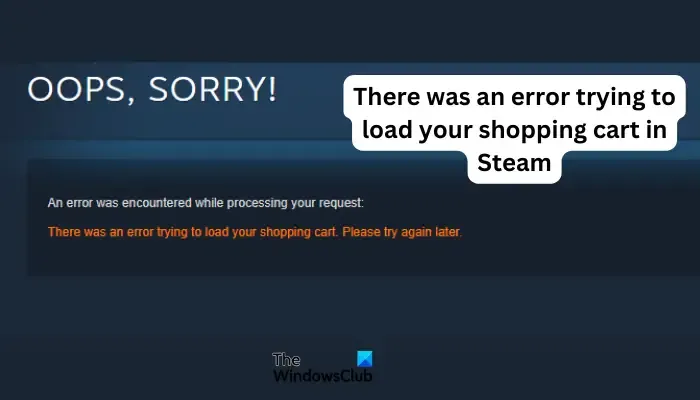
OOPS DÉSOLÉ! Une erreur s’est produite lors du traitement de votre demande. Une erreur s’est produite lors de la tentative de chargement de votre panier. Veuillez réessayer plus tard.
L’erreur peut être temporaire et disparaître après la deuxième tentative, mais si elle persiste, vous devez la corriger immédiatement. Lorsque le bouton de la boutique Steam ne fonctionne pas ou que vous ne parvenez pas à charger votre panier, c’est ennuyeux car vous ne pouvez pas acheter et lancer votre jeu. Heureusement, cet article propose certaines des meilleures solutions pour résoudre le problème.
Pourquoi mon panier Steam ne se charge-t-il pas ?
Il existe plusieurs raisons pour lesquelles vous rencontrez un problème de chargement du panier sur Steam. Le principal concerne les cookies du navigateur et les problèmes de cache. D’autres causes de l’erreur peuvent être des bugs temporaires, Steam étant obsolète ou ayant des problèmes de fichiers d’installation, ou probablement les serveurs sont en panne et vous devez attendre un peu. L’erreur peut également être causée par une connexion Internet instable. Quelle que soit la raison, nous devons résoudre le problème rapidement, voyons donc ensuite différentes solutions.
Réparer Une erreur s’est produite lors de la tentative de chargement de votre panier dans Steam
Si une erreur s’est produite lors du chargement de votre panier dans Steam lors de l’achat d’un jeu sur le Steam Store, nous vous recommandons d’essayer les solutions suivantes pour résoudre le problème :
- Commencez par les étapes générales
- Effacez les cookies Steam sur votre navigateur
- Essayez un autre navigateur
- Réinitialiser ou réparer Steam
Examinons maintenant ces solutions une par une.
1] Commencez par les étapes générales
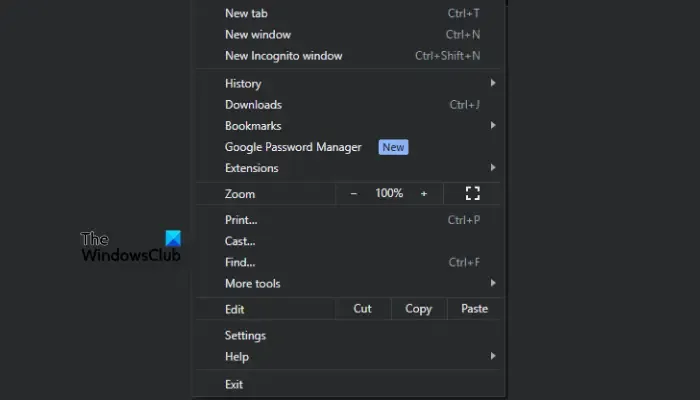
Dans la plupart des cas, l’erreur de chargement dans Steam est temporaire et peut être corrigée en exécutant des étapes préliminaires. Effectuez les étapes générales suivantes avant de passer à des solutions plus complexes :
- Quittez Steam et redémarrez-le . Cela peut résoudre des problèmes techniques simples auxquels le lanceur de jeu peut être confronté. Vous pouvez également redémarrer votre ordinateur ou votre navigateur.
- Vérifiez si votre connexion Internet a des problèmes. Vérifiez sa vitesse, ses routeurs, ses câbles, etc. S’il y a un problème, résolvez-le ou contactez votre FAI pour obtenir des conseils supplémentaires.
- Vérifiez l’état du serveur . Parfois, Steam peut être en panne et la seule chose que vous pouvez faire est d’attendre que le problème soit résolu.
- Essayez le mode Incognito ou InPrivate pour accéder à votre compte Steam. Si cela fonctionne là-bas, la cause est les cookies et le cache.
Correctif : connexion du compte Steam bloquée
2] Effacez les cookies Steam sur votre navigateur
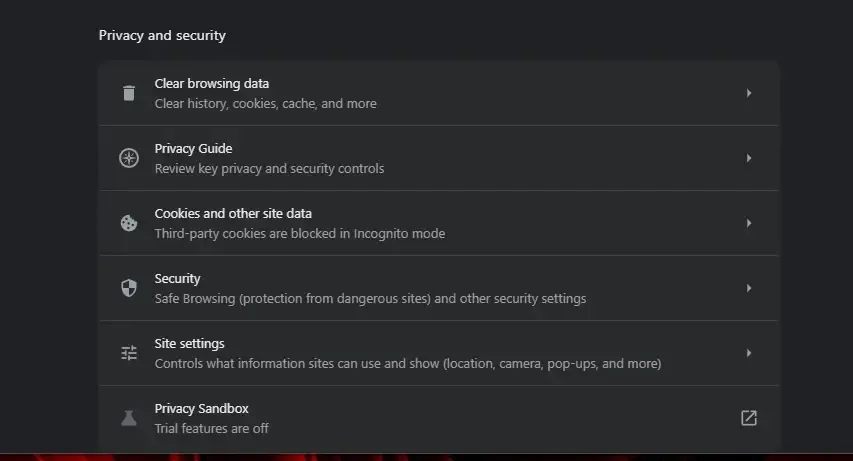
La suppression des cookies Steam sur votre navigateur garantit que les fichiers de données de navigation endommagés provoquant l’erreur de chargement du panier dans Steam sont supprimés et que de nouveaux sont créés automatiquement. Vous pouvez supprimer les cookies Steam uniquement en suivant les étapes suivantes sur Google Chrome :
- Accédez aux paramètres de Chrome et cliquez sur Confidentialité et sécurité .
- Ensuite, localisez et cliquez sur l’ option Cookies et autres données du site.
- Tapez steampowered dans la zone de recherche, puis sélectionnez store.steampowered.com .
- Vous verrez une boîte intitulée ShoppingCartGID .
- Cliquez dessus et sélectionnez Supprimer .
Si vous ne voyez pas cette option sur votre navigateur, vous pouvez effacer toutes les données de navigation dans Chrome ou Edge .
3] Essayez un autre navigateur
Parfois, votre navigateur actuel peut rencontrer des problèmes, entraînant l’erreur « Une erreur s’est produite lors de la tentative de chargement de votre panier ». Oui
Vous pouvez utiliser un autre navigateur comme Edge , Chrome, Firefox, etc. Assurez-vous d’utiliser le site officiel de Steam, car certains sites tiers peuvent rencontrer des problèmes lors de l’achat de jeux.
Correctif : Steam ne me laisse pas réinitialiser mon mot de passe
4] Réinitialiser ou réparer Steam
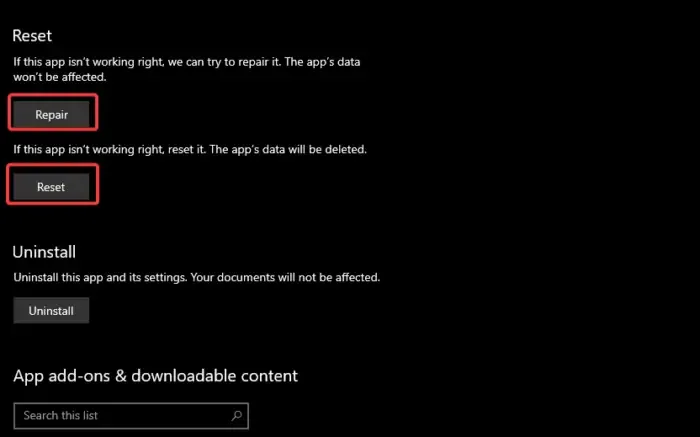
Les arrêts forcés, les virus, etc. peuvent corrompre les applications comme les clients Steam. Cela peut entraîner des erreurs, telles que Steam ne chargeant pas le panier. La meilleure façon de résoudre ce problème est de réinitialiser le lanceur de jeu et de voir si vous avez résolu les problèmes. Alors, réparez ou reposez l’application Steam en utilisant les paramètres Windows sous les options Applications et fonctionnalités .
Nous espérons que vous trouverez ici quelque chose de précieux.
Pourquoi est-ce que je reçois une erreur Steam ?
Il existe plusieurs raisons possibles pour lesquelles vous obtenez une erreur Steam. Par exemple, l’erreur peut être causée par une mauvaise connexion Internet, un dysfonctionnement du serveur Steam, les paramètres du pare-feu de votre PC ou des conflits avec un logiciel antivirus. Pour résoudre le problème, vous devez d’abord connaître la cause possible afin de pouvoir prendre les mesures nécessaires. Par exemple, vous pouvez vérifier votre connexion Wi-Fi si Steam ne se charge pas correctement.



Laisser un commentaire